StoreFrontを介したハイブリッド起動によるApp Protectionのサポート
Citrix Virtual Apps and Desktopsのハイブリッド起動では、(ネイティブブラウザーでストアURLを入力して)StoreFront for Webにサインインし、ネイティブのCitrix WorkspaceアプリとそのHDXエンジンで仮想アプリおよび仮想デスクトップを起動します。 ハイブリッドという用語は、StoreFront for WebとネイティブのCitrix Workspaceアプリの組み合わせでリソースに接続して使用することを意味します。
メモ:
エンドポイントにネイティブのCitrix Workspaceアプリコンポーネントがインストールされていない場合、それはCitrix WorkspaceストアとHDXエンジンの両方がブラウザー内に存在するゼロインストール構成です。 このシナリオはHTML5向けCitrix Workspaceアプリと呼ばれ、Citrix WorkspaceまたはCitrix StoreFrontのいずれかでホストされます。 このドキュメントでは、このシナリオには対応していません。
StoreFrontを介したハイブリッド起動によるApp Protectionのサポートは、App Protectionが有効なリソースを表示してブラウザーから起動する機能を提供します。
メモ:
[簡易バージョンを使用](HTML5クライアントを使用)または [インストール済み] オプションを選択すると、Citrix Workspaceアプリがブラウザーで正常に検出されないため、App Protectionが有効なセッションがブロックされます。
StoreFront 2308以降を使用している場合、StoreFrontが適切に構成されており、ネイティブCitrix Workspaceアプリがブラウザーによって正常に検出されていれば、Webブラウザーを使用してApp Protectionポリシーが有効になっているアプリおよびデスクトップにアクセスできます。 StoreFront 1912~2203のバージョンを使用している場合は、「展開方法」セクションの説明に従ってカスタマイズを適用する必要があります。
制限事項:
StoreFrontは、Webサイトに初めてサインインするときにCitrix Workspaceアプリのバージョンを決定します。 その後で別のバージョンのCitrix Workspaceアプリをインストールすると、StoreFrontはその変更を認識しません。 そのため、App Protectionポリシーが有効になっている仮想アプリやデスクトップの起動が誤って許可または禁止される可能性があります。 App Protectionのセキュリティ態勢チェックを構成して、App Protectionをサポートしていない以前のバージョンのCitrix Workspaceアプリからの仮想アプリやデスクトップの起動をブロックすることをお勧めします。 状態チェックについて詳しくは、「App Protectionのセキュリティ態勢チェック」を参照してください。
StoreFrontバージョン2308以降によるハイブリッド起動
StoreFrontバージョン2308には、App Protectionポリシーが有効になった仮想アプリとデスクトップのハイブリッド起動のサポートが含まれていますが、これはデフォルトでは無効になっています。 StoreFront 2308以降でハイブリッド起動用のApp Protectionを有効にする方法の詳細については、「StoreFront経由のハイブリッド起動用のApp Protection」を参照してください。
1912から2203までのStoreFrontバージョンを介したハイブリッド起動
StoreFrontバージョン1912~2203では、次のようなカスタマイズを使用して、App Protectionポリシーが有効になっている仮想アプリとデスクトップのハイブリッド起動の有効化をサポートします:
StoreFront 2308以降にアップグレードする場合は、このカスタマイズを削除することをお勧めします。
前提条件
App Protectionに必要なCitrixコンポーネントのバージョンについて詳しくは、「システム要件」を参照してください。
展開方法
-
stf-customization-AppP.zipという名前のZipファイルをダウンロードします。これには、StoreFrontサーバーマシンに展開する必要があるすべてのファイルが含まれています。 Citrixのダウンロードページからファイルをダウンロードします。 ファイルには次のものが含まれます:
- ストアのbinフォルダーにコピーする必要があるDLL
- ソリューションが機能するために必要なJavaScriptファイルおよびその他のファイル
- StoreFront管理者がソリューションの展開に使用する、deploy-solution.ps1 PowerShellスクリプト
-
stf-customization-AppP.zipファイルを解凍し、ファイルが抽出された新しい管理者PowerShellを開きます。
deploy-solution.ps1コマンドを実行します。このコマンドは、次の引数を指定します:-
-Action:スクリプトが実行するアクション。 許可される値は次のとおりです:-
Deployアクションは、ソリューションをシームレスに展開します。 このソリューションが変更するファイルのバックアップを作成し、ソリューションファイルをコピーして、サービスを再起動します。 次のスクリーンショットは、StoreFrontサーバーにソリューションを展開するコマンドです: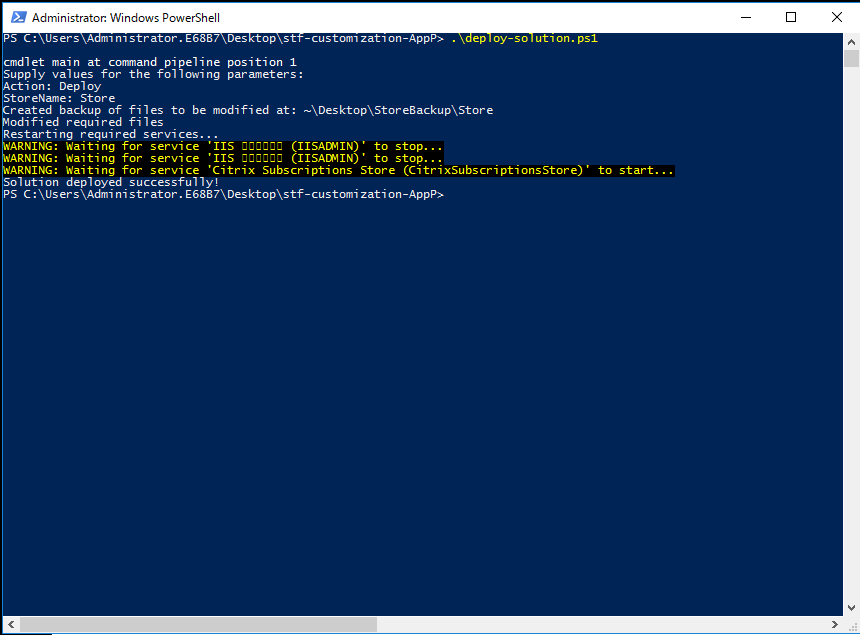
-
ApplyUICustomizationアクションはストアUIにカスタマイズを適用するため、[インストール済み]オプションと[簡易バージョンを使用]オプションは表示されません。 このアクションにより、ブラウザーでネイティブのCitrix Workspaceアプリが強制的に検出され、ブロックまたはサポートされていないシナリオを確実に回避できます。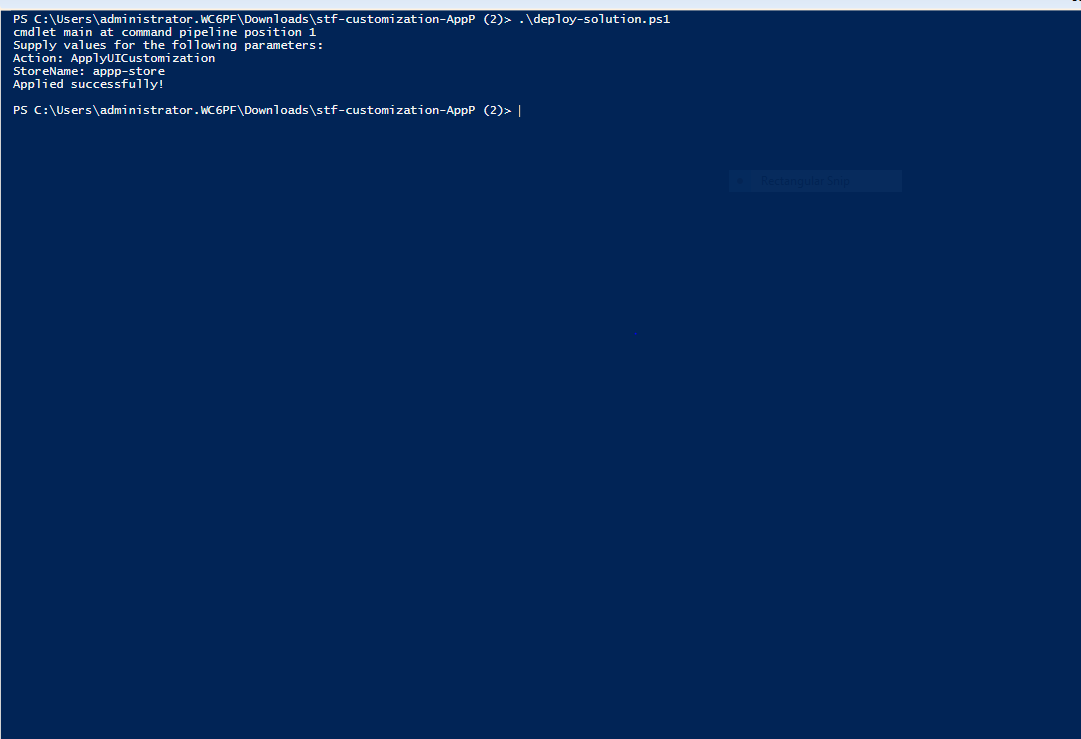
-
RemoveUICustomizationアクションはApplyUICustomizationのアクションを元に戻し、[インストール済み]オプションと[簡易バージョンを使用]オプションが再び表示されます。
-
-
-StoreName:アクションを実行する必要があるストアの名前。 このパラメーターは必須であり、Deployアクションとともに渡す必要があります。 -
-BackupDir:必要なディレクトリにバックアップを作成するためにDeployアクションで渡すことができるパラメーター。 渡されない場合、バックアップはデスクトップに作成されます。 このパラメーターはオプションのパラメーターです。
-
メモ:
StoreCustomization_Input.dllまたはStoreCustomization_Launch.dllに既存のカスタマイズがある場合、このソリューションを展開するとそれらが上書きされます。
App Protectionが有効なアプリとデスクトップは、カスタマイズを展開した後にのみ表示されます。 展開しない場合、アプリとデスクトップは表示されません。
StoreFrontのカスタマイズを元に戻す方法
以前のStoreFrontのカスタマイズを元に戻すには、次の手順を実行します:
-
\Desktop\StoreBackup<store name>ディレクトリに移動して、次のファイルを対応するディレクトリにコピーします:
- StoreCustomization_Input.dllおよびStoreCustomization_Launch.dllファイルをIISINETPub\Citrix<store name>\binディレクトリにコピー
- web.configファイルをIISINETPub\Citrix\StoreWebディレクトリにコピー
-
*.jsおよびstyle.cssファイルをIISINETPub\Citrix\StoreWeb\Customディレクトリにコピー
メモ:
上記ファイル以外のカスタマイズファイルが存在する場合、「\Desktop\StoreBackup<store name>」ディレクトリに移動し、必要に応じてそれらのファイルとディレクトリを関連するディレクトリにコピーします。
-
PowerShellを開きます。
-
次のコマンドを実行して、IISADMINサービスとCitrixSubscriptionsStoreサービスを停止します:
sc stop IISADMIN sc stop CitrixSubscriptionsStore <!--NeedCopy--> -
次のコマンドを実行して、IISADMINサービスとCitrixSubscriptionsStoreサービスを再度開始します:
sc start IISADMIN sc start CitrixSubscriptionsStore <!--NeedCopy-->
保護されたリソースのハイブリッド起動に関するエンドユーザーエクスペリエンス
-
管理者がStoreFrontサーバーにソリューションを展開後、クライアント側でストアにサインインし、WebブラウザーでURLを使用してStoreFrontにアクセスします。
-
Citrix Workspaceアプリがブラウザーで正常に検出されたかどうかを確認するには、[アカウント設定] で [現在のステータス] を確認します。
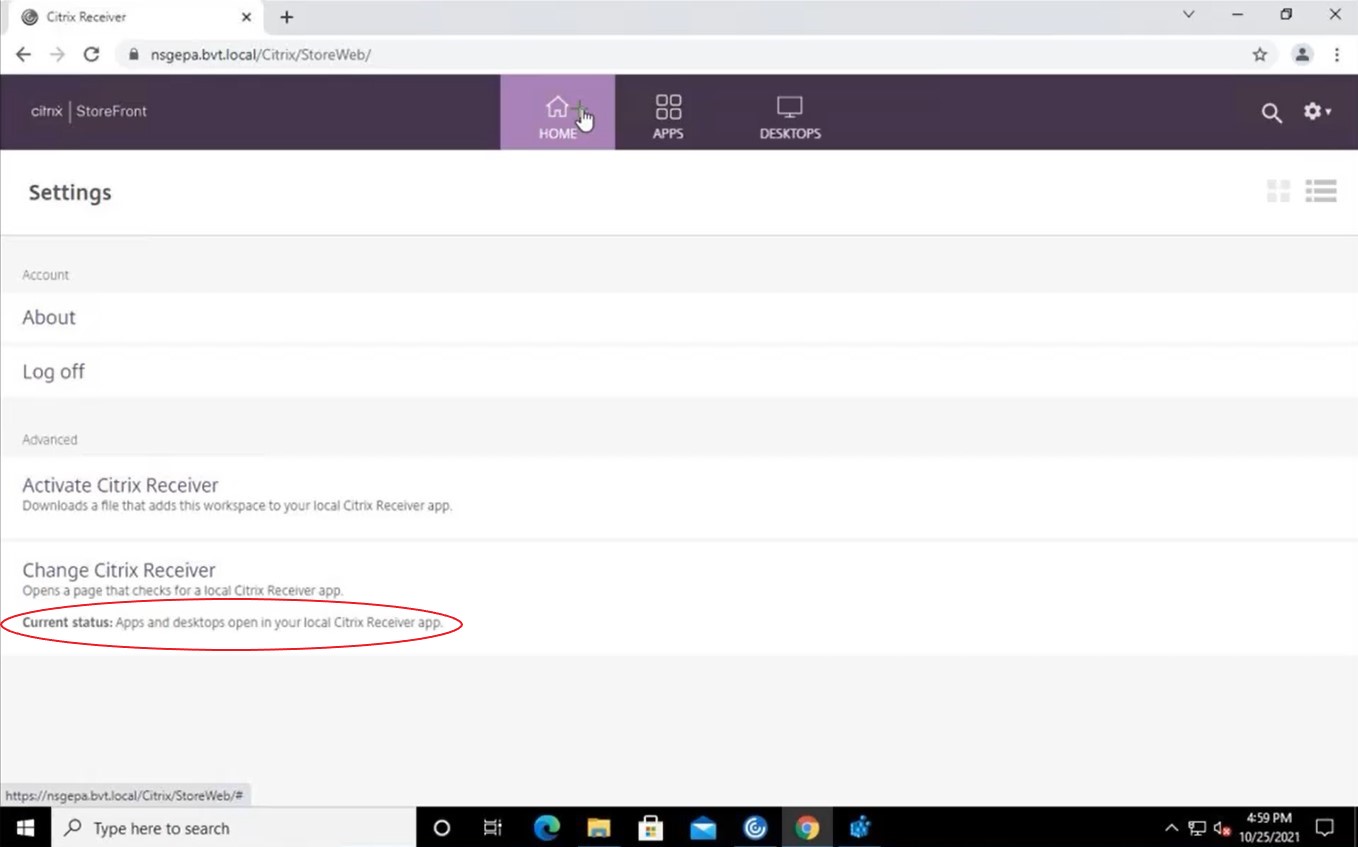
Citrix Workspaceアプリが検出されると、App Protectionが有効になっているすべての仮想アプリとデスクトップを表示して起動できます。
StoreFrontでトレースを有効にする
StoreFrontでトレースを有効にするには、StoreFrontのドキュメントを参照してください。 このトレースを使用して、構成されたNetScaler Gatewayセッションポリシーラベルがストアに適切に渡されているかどうかを確認できます。
トラブルシューティング
App Protectionが有効なセッションを起動すると、次のエラーが発生することがあります:
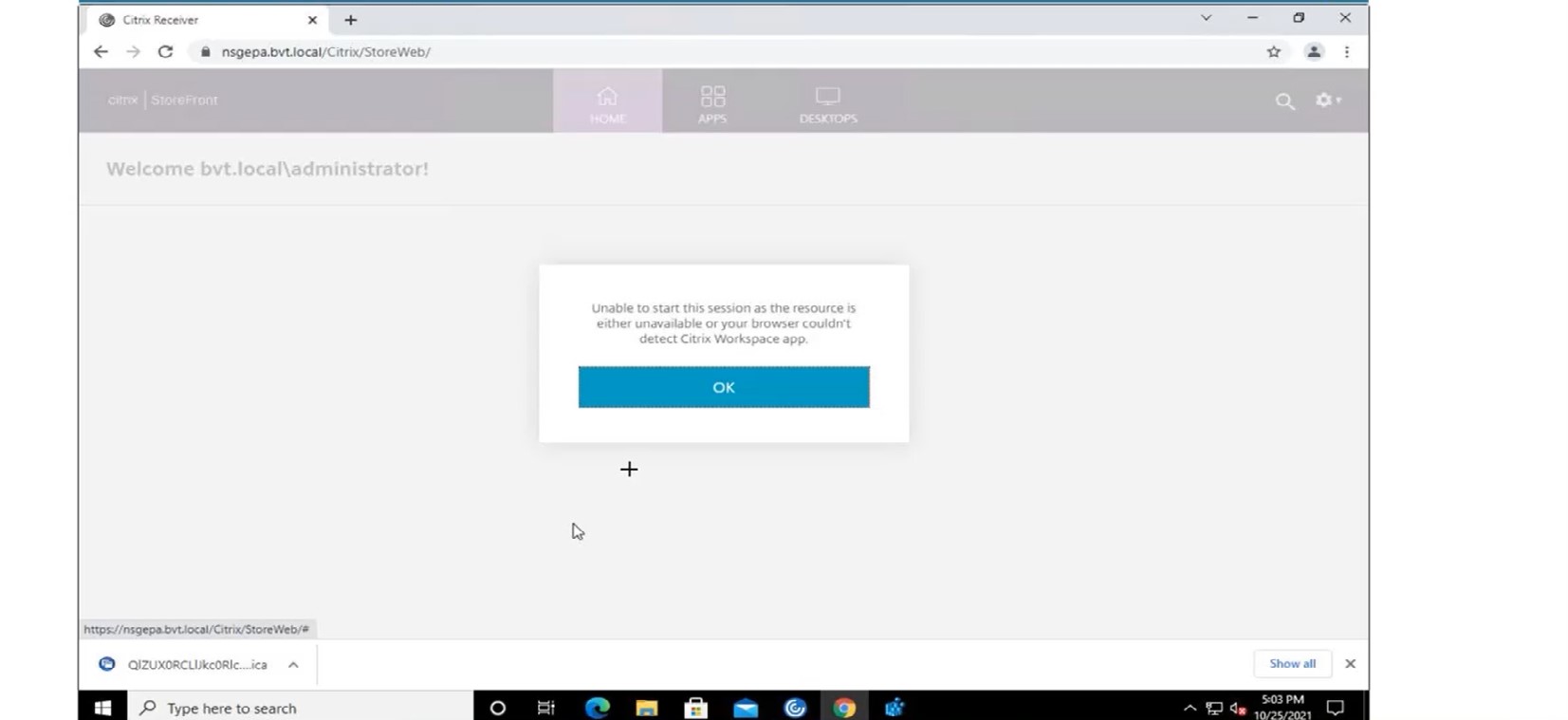
このエラーの考えられる原因は次のとおりです:
-
アプリとデスクトップが、ブラウザーで開くように構成されています。
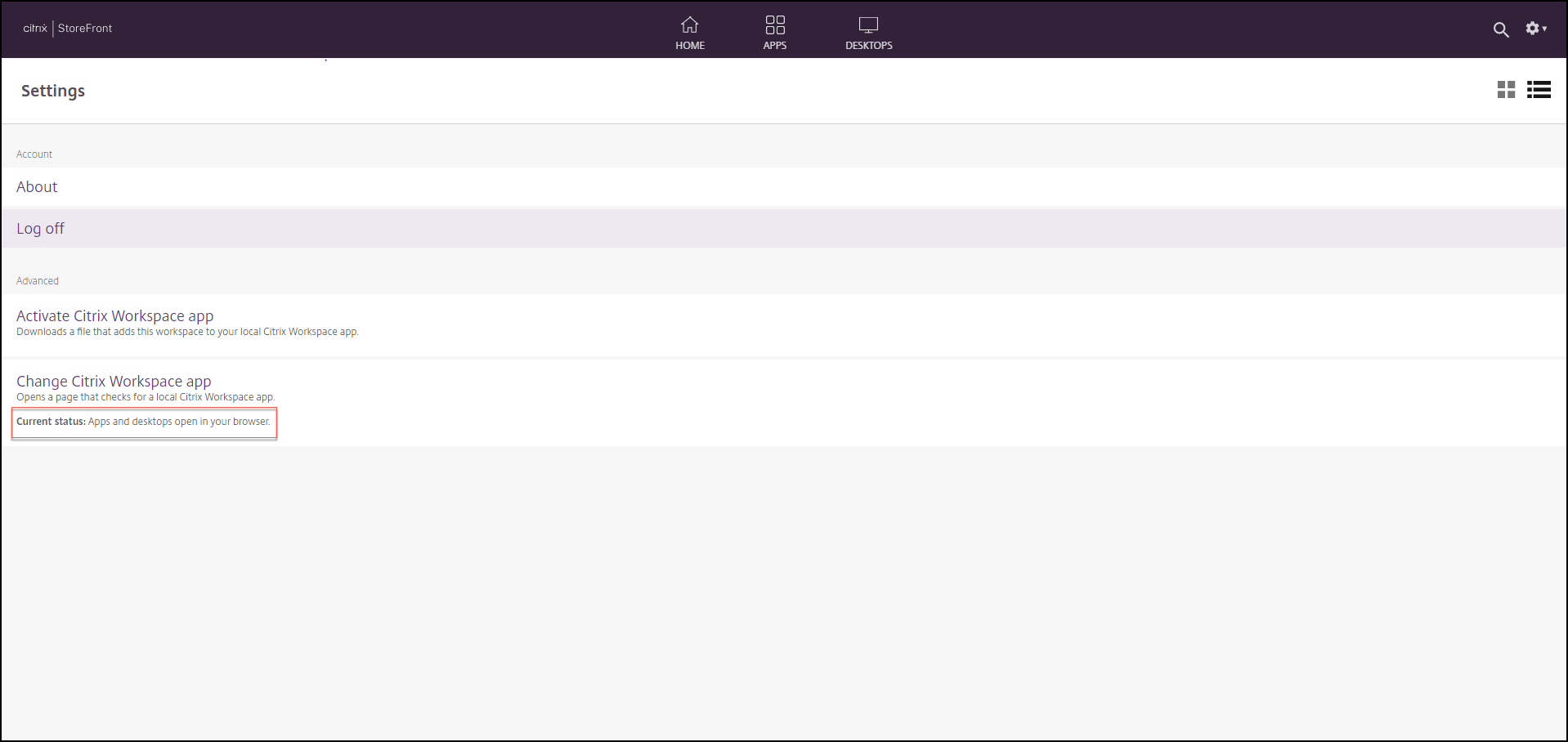
次の画面に示すように、Citrix Workspaceアプリの検出中に [簡易バージョンを使用] をクリックすると、このシナリオに直面します。
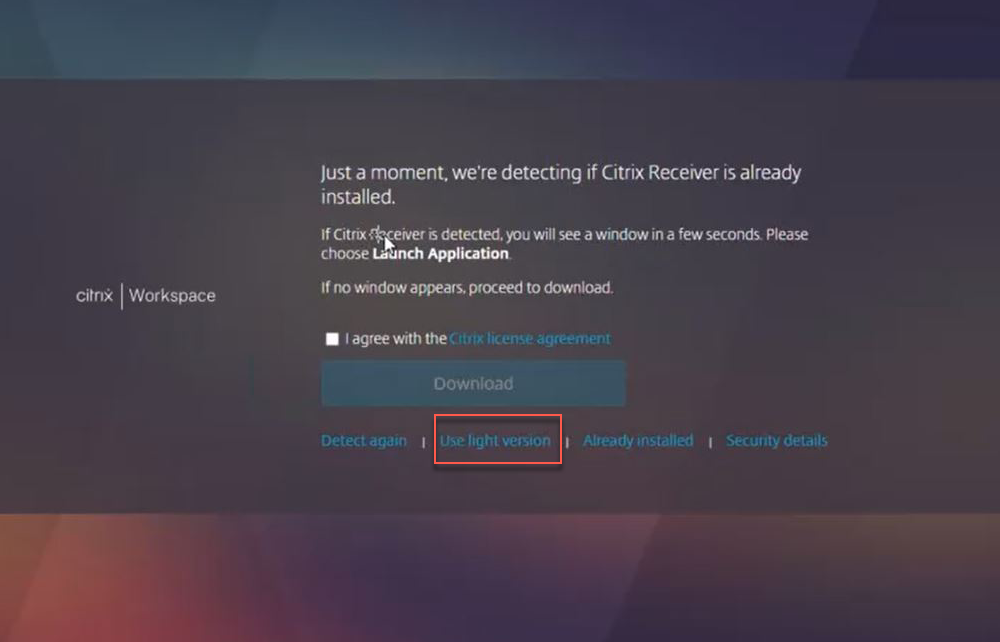
-
ブラウザーがCitrix Workspaceアプリを検出しません。
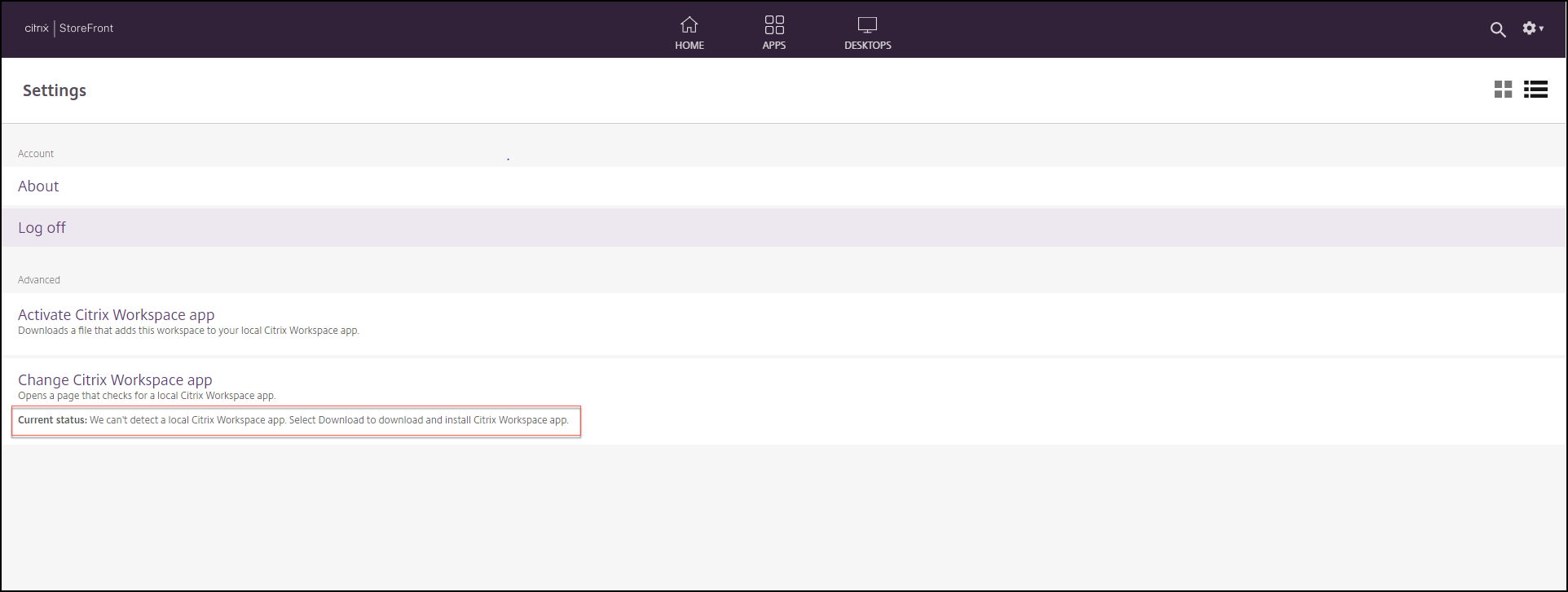
次の画面に示すように、Citrix Workspaceアプリの検出中に [インストール済み] をクリックすると、このシナリオに直面します。
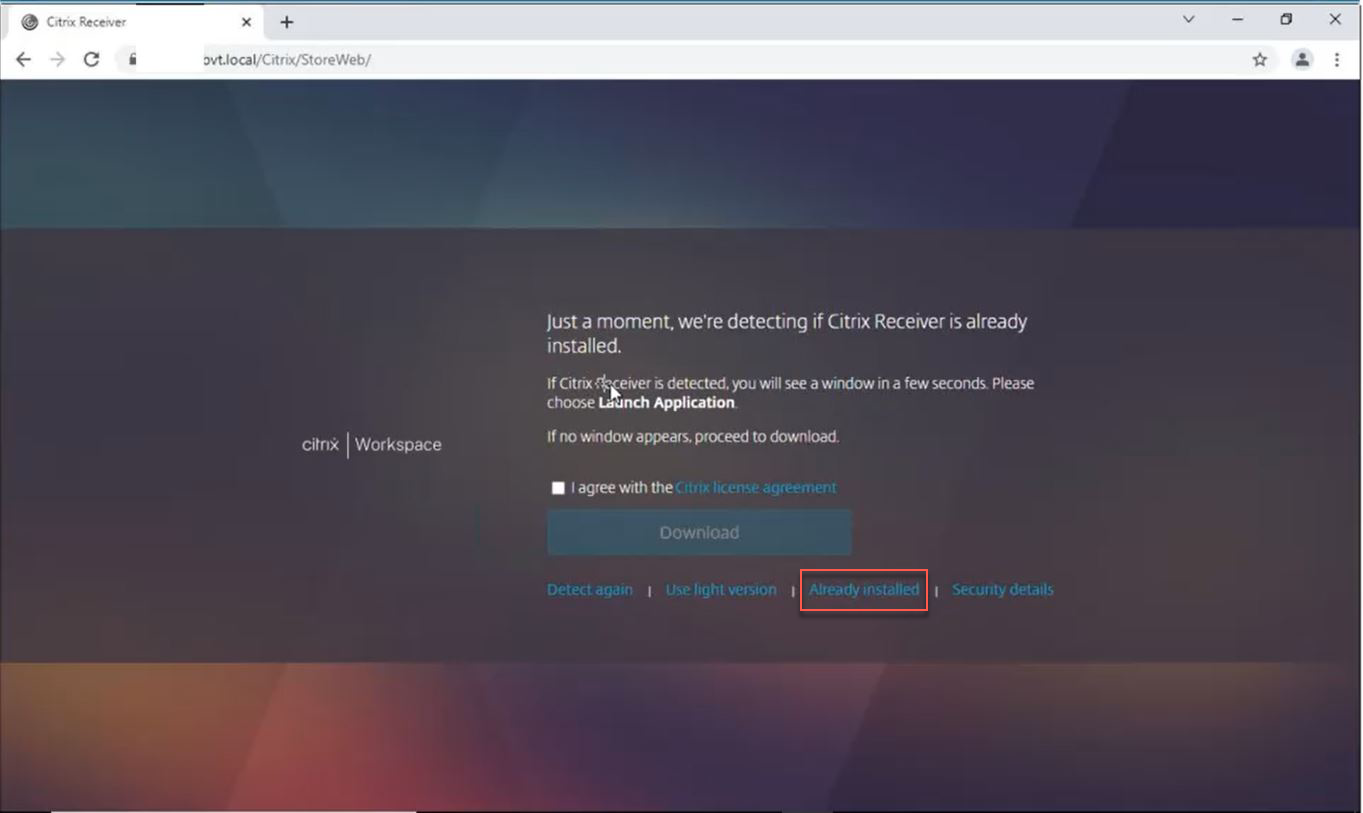
ソリューション:上記のシナリオに対応し、App Protectionが有効なセッションを起動するには、[アカウント設定] で [Citrix Workspaceアプリを変更] をクリックし、Citrix Workspaceアプリが検出されるまで待ちます。
最適化
App Protectionが有効なセッションを開始するには、Citrix Workspaceアプリの検出が必須です。 保護されたセッションのハイブリッド起動中の障害を回避するために、StoreFront管理者はdeploy-solution.ps1コマンドのApplyUICustomizationアクションを使用して、[簡易バージョンを使用]オプションと[インストール済み]オプションを非表示にすることができます。